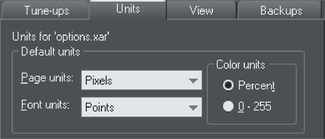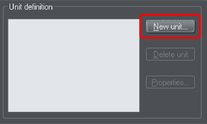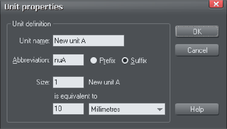Maßeinheiten
In Designer Pro und Photo & Graphic Designer können Sie die Einheiten festlegen, in denen Maße angezeigt werden sollen. Die Standardanzeigeeinheiten sind:
- Punkte (1/72 Zoll) für die Text- und Linienbreiten.
- Zentimetern für die meisten Messungen.
Sie können Abmessungen in anderen Einheiten eingeben, indem Sie ein Suffix oder ein Präfix (abhängig vom Einheitentyp) verwenden. Zum Beispiel 2.5in für 2.5 Zoll. Sie können Abmessungen mit zwei Einheiten eingeben. Beispiel: 2pi 4pt für eine Abmessung von 2 Picas, 4 Punkten. Beachten Sie, dass die eingegebenen Einheiten umgerechnet und in Ihrer Standardeinheit angezeigt werden.
Millipunkte
Ein Millipunkt ist 1/1.000stel eines Punktes (1/72.000stel eines Zolls). Alle Xara-Messungen werden intern in Millipunkten gespeichert und dann bei der Anzeige in die entsprechenden Einheiten umgerechnet. Andere Maße als Millipunkte werden bei Bedarf gerundet. Wenn Sie in exakten Einheiten ohne Rundung arbeiten möchten, zeigen Sie die Messungen in Millipunkten an.
"Designer anpassen" finden Sie alle Einzelheiten zum Dialogfeld "Optionen".
Dialogfeld "Optionen
Die Maßeinheiten für das ausgewählte Dokument werden über das Dialogfeld Optionen gesteuert. Wählen Sie"Dienstprogramme -> Optionen"oder klicken Sie mit der rechten Maustaste auf eine Seite und wählen Sie"Seite Optionen -> Einheiten".
Ändern der Standardanzeigeeinheiten
Rufen Sie das Dialogfeld Optionen auf. Klicken Sie bei Bedarf auf die Registerkarte Einheiten.
|
|
Schrifteinheiten werden für Textgrößen verwendet.
Für andere Messungen werden Seiteneinheiten verwendet. |
Erstellen einer neuen Einheit
Möglicherweise möchten Sie Maße in Einheiten angeben, die nicht standardmäßig vorgesehen sind. Zum Beispiel werden Rennbahnen in Furlongs (220 Yards) gemessen. Oder ein Finanzdiagramm kann US$ verwenden.
Anzeige derOptionen Dialogfeld. Klicken Sie ggf. auf die SchaltflächeEinheiten tab.
- Klicken Sie aufNeue Einheit. Das Fenster mit den Eigenschaften der Einheit wird angezeigt:
- Geben Sie den Namen der Einheit ein (z. B. US Dollar). Dieser Name erscheint in den Menüs.
- Geben Sie dieAbkürzung ($). Dies wird bei der Eingabe oder Anzeige der Einheiten verwendet.
- Wählen SieVorsilbe ($xxxx) oder Nachsilbe(xxxx$ ), soweit zutreffend. Der Designer muss in der Lage sein, die neue Einheit mit einer bestehenden Einheit zu verknüpfen. Geben Sie die Beziehung in das Feld "Ist gleichbedeutend mit" Feld. Wenn Sie zum Beispiel Furlongs verwendet haben, dann entspricht 1 Furlong 220 Yards.
|
|
|
Für Einheiten, die sich nicht auf die Entfernung beziehen (z. B. US$), geben Sie einen geeigneten Skalierungsfaktor ein. Zum Beispiel 10US$ als Äquivalent zu 10 Millimetern.
Löschen einer Einheit
Sie können nur eine von Ihnen erstellte Einheit löschen, nicht aber eine Standardeinheit.
Anzeige derOptionen Dialogfeld. Klicken Sie ggf. auf die SchaltflächeEinheiten tab.
- Wählen Sie die zu löschende Einheit aus der ListeDefinition der Einheit Liste.
- Klicken Sie aufEinheit löschen.
Anwendung eines Skalierungsfaktors
So können Sie zum Beispiel beim Zeichnen einer Karte Abmessungen in Kilometern angeben. Sie können einen Skalierungsfaktor von 1:10.000 auf Kilometer anwenden. Eine 10 cm lange Linie auf der Karte wird dann als 1 km Länge angegeben.
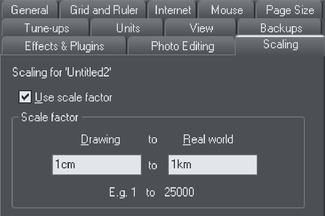
- Wählen Sie "Dienstprogramme -> Optionen". Klicken Sie ggf. auf das SymbolSkalierung tab.
- Wählen SieSkalierungsfaktor verwenden.
- Geben Sie die entsprechende Skalierung ein. Zum Beispiel 10 cm bis 1 km.
Alternativ können Sie auch 1 in das Feld für die Zeichnung und 10.000 in das Feld für die reale Welt eingeben.
Löschen eines Skalierungsfaktors
Dies ist vergleichbar mit der Anwendung der Skalierung:
- Wählen Sie "Dienstprogramme -> Optionen". Klicken Sie ggf. auf das SymbolSkalierung tab.
- Abwählen "Skalierungsfaktor verwenden".
- Klicken Sie auf "OK".
Urheberrecht © Xara